Napadá vás myšlenka? Je důležité mít vždy k dispozici pomoc s pamětí? Ale také chcete rychle najít informace? Ať už je důvod jakýkoli, už se nemusíte vláčet s kusem papíru v kapse, váš spolehlivý telefon se může hodit při rychlém a snadném psaní poznámek. Ale stále musíte pochopit, jak ji používat. To je důvod, proč dnes uvidíme jak psát poznámky na Lenovo . Nejprve uvidíme, jak si dělat poznámky s nativní aplikací Lenovo. A pak zjistíme alternativy pro psaní poznámek na vašem Lenovo prostřednictvím aplikací ke stažení.
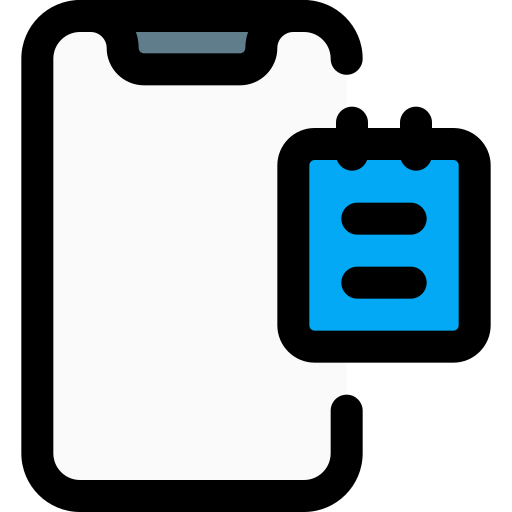
Jak psát poznámky přímo na Lenovo
V případě, že máte záblesk geniality a nechcete na to zapomenout, uděláte to nejlépe, když to hned napíšete. A k tomu není nic lepšího, než použít svůj telefon, který nutně musíte mít po ruce a který může sloužit jako schránka návrhů. To je docela logické, protože možnost psát poznámky je automaticky nainstalována na vašem Lenovo a nevyžaduje, abyste byli připojeni k internetu, abyste ji mohli používat. Toto je aplikace " Poznámka „nebo“ Poznámky V závislosti na verzi telefonu pro Android. Jeho použití je velmi snadné:
- Otevřít aplikaci » Poznámka " nebo "Poznámky"
- Zmáčkni tlačítko " + »
- Dejte jí titul, abyste ji neztratili
- Klepnutím na obrazovku si můžete psát poznámky na Lenovo.
- Uložte si poznámku
Pomocí nativní aplikace Memo můžete vytvořit seznam úkolů, vložit obrázek, kreslit prstem nebo zaznamenat hlas výběrem ikon v horní části obrazovky.
Dělejte si poznámky o svém Lenovo pomocí aplikací
Nativní aplikace, která je automaticky integrována do vašeho Lenovo, je často velmi základní. Může se stát, že pokud ho používáte hodně nebo potřebujete více funkcí, chcete použít propracovanější aplikace . Vybrat si jednu není nutně snadné, protože existuje velké množství aplikací, které vám umožní dělat si poznámky o vašem Lenovo. Abyste si usnadnili život, podívejte se níže na dva z nejlepších dostupných na trhu.
Pište si poznámky o svém Lenovo pomocí aplikace Google Keep
aplikace Udržujte Google je zdarma a umožňuje vám dělat si poznámky o Lenovo, zatímco jste současně snadné použití a jsou dobře vyvinuté vizuálně a nabízejí celou řadu funkcí. Umožňuje např organizovat mnohem čistěji jeho poznámky. Jeho design je navržen tak, aby budil dojem, že používáme poznámky typu post-it, které jsou na obrazovce seřazeny chronologicky. Výhodou je, že je integrován do Disku Google, a proto se automaticky synchronizuje s vaším účtem Gmail. Dost na to, abyste se vyhnuli strachu ze ztráty svých cenných poznámek! Aplikace je k dispozici na Play Store Google .
Hlavní charakteristiky aplikace Google Keep :
- Vytvářejte poznámky, seznamy, obrázky a hlasové poznámky
- Přistupujte ke svým poznámkám z telefonu, tabletu nebo počítače přes web
- Přidejte připomenutí na základě času nebo vaší polohy
- Sdílejte obsah poznámky s někým
- Každým poznámkám dejte barvu nebo je klasifikujte podle štítků, abyste se snáze zorientovali
Dělejte si poznámky pomocí aplikace Evernote
aplikace Evernote je určitě jedním z nejpopulárnějších, nejúspěšnějších a nejpoužívanějších pro psaní poznámek na Lenovo. K dispozici je bezplatná i placená verze, která vám v obou případech nabízí mnoho funkcí. Abyste ji však mohli používat, budete se muset zaregistrovat. Tato aplikace vám umožňuje psát text, ručně psané poznámky, přidávat obrázky, hlasové poznámky a také soubory, jako jsou soubory PDF. Své poznámky můžete také synchronizovat online a přistupovat k nim odkudkoli. Aplikaci lze stáhnout z Play Store Google .
Hlavní funkce aplikace Evernote :
- Přidejte ručně psané poznámky, text, seznamy úkolů, obrázky, zvuk a data
- Synchronizujte svá data na všech svých zařízeních
- Seřaďte si poznámky do poznámkových bloků a přizpůsobte si je pomocí mnoha nastavení formátování pro efektivní organizaci
- Placené předplatné vám mimo jiné dává možnost získat více úložného prostoru, přístup k offline aplikaci, možnost komentovat dokumenty PDF a další.
- Sdílejte své poznámky s kýmkoli
- Získejte interakce s dalšími službami: aplikace je multiplatformní
V případě, že chcete, aby se králem Lenovo stalo maximum výukových programů, zveme vás k procházení dalších výukových programů v kategorii: Lenovo.
